Ei -työttömän mikrofonin korjaukset ristiriidassa

- 4647
- 1221
- Tony Swaniawski
Pelaajille live -viestintä on yhtä tärkeää kuin itse pelaaminen. Siksi, jos erikoistuneen äänikeskustelukeskuksen työssä ilmenee erilaisia ongelmia, työnkulku muuttuu ala -arvoiseksi. Jos puhumme kieltäytymisestä mikrofonista, sinun ei pitäisi ajaa heti palvelukeskukseen - suurin osa ongelmista on mahdollista ratkaista itsesi. Tärkeintä on diagnosoida toimintahäiriö oikein, tämä auttaa selviytymään siitä tehokkaasti.

Mikrofonin toimimattomuuden mahdolliset syyt
Ennen kuin selvitetään, miksi discordissa oleva mikrofoni ei toimi, sinun on otettava huomioon se, että kaikki toimintahäiriöt voidaan jakaa kahteen suureen luokkaan: laitteisto ja ohjelmistot ja suurin osa ongelmien tilistä.
Laitteistovirheet
Juuri näissä tapauksissa voidaan yksiselitteisesti väittää, että ristiriita ei näe mikrofonia. Todennäköiset syyt voivat olla erilaisia:
- Mikrofonin fyysinen hajoaminen löytyy useimmiten kaapelin vaurioiden (kallio) johtuen, kuulostava osa ei todennäköisesti epäonnistuu. Jos sinulla on sähköasentajan taidot, voit tarkistaa laitteen suorituskyvyn testaajan avulla. Mutta mikrofonin suorituskyvyn tarkistaminen muissa ohjelmissa on paljon helpompaa. Pääsääntöisesti sekä mikrofonien valmistajilla että itse käyttöjärjestelmällä on apuohjelmia, jotka on suunniteltu äänilaitteiden diagnosointiin/asetuksiin, joita voidaan ja tulisi käyttää.
- Mikrofonin yhdistämisessä tietokoneeseen on ongelmia. Tarkista, onko kaapeli kytketty kyseiseen liittimeen ja onko laite kytketty loppuun asti. Tyypillisesti rakennetussa tietokoneen äänitaukossa on kolme pesää: Pink palvelee kaiuttimien/mikrofonin yhdistämistä, vihreä kuulokkeille, sininen - lineaarinen tulo muille laitteille.

- Jos mikrofoni on rakennettu -in, äänikortin toimintahäiriö on mahdollista, ja käyttöjärjestelmä varoittaa siitä, koska tässä tapauksessa mikrofonin ohjain ei toimi. Ongelma ratkaistaan korvaamalla äänikortti. Emolevyn malfikaatiot ovat vaikeampaa diagnosoida, ja korjaukset useimmissa tapauksissa maksavat enemmän.
Mutta useammin mikrofoni kieltäytyy työskentelemästä Discordissa Windows 10: ssä ohjelmiston asetusten ja vikojen ongelmien vuoksi:
- Kuljettajat asennetaan väärin tai kokonaan. Yksi yleisimmistä syistä mikrofonin toimimattomuuteen. On tarpeen varmistaa, että mikrofonia vastapäätä olevassa laitehallinnassa ei ole huutomerkkiä, joka osoittaa ongelmien esiintymisen laitteen toiminnassa. Jos niin on, yritä poistaa ohjain ja asentaa uusi, mieluiten asennusvälineistä tai otettu valmistajan viralliselle verkkosivustolle.
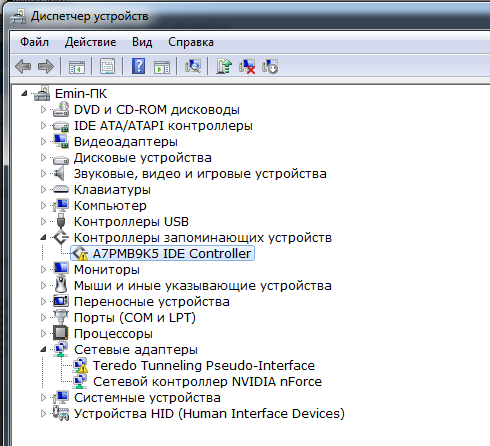
- Jos koko mikrofoni toimii, mutta sitä ei kuulua ristiriidassa, todennäköisimmin tapaus on ohjelma -asetukset. Laite voidaan irrottaa, liukusäätimet on asennettu vähintään jne. D. Ohjelman määrittäminen, kerromme alla.
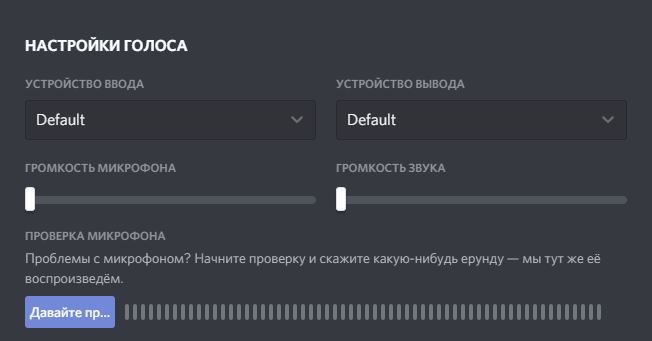
- Syy mikrofonin toimimattomuuteen voi olla ristiriita muiden laitteiden kanssa käyttämällä samoja resursseja. Tällaiset ongelmat näkyvät myös "laitteenhallinta".
Kuinka ratkaista ei -työskentelevän mikrofonin ongelma
Joten aloitetaan harkita tapoja poistaa ongelma. Fyysinen toimintahäiriö on määritettävä testaajan avulla, ja kerromme sinulle, kuinka se tehdään. Mutta useimmissa tapauksissa voit tehdä ohjelmistoilla. Puhumme heistä ensinnäkin.
Kuinka määrittää mikrofoni discordissa
Ehkä laitetta ei yksinkertaisesti määritellä itse ohjelmassa, tai sen asetuksissa on ongelmia. Jatkamme korjausta:
- Päävalikossa Discord napsauta vaihteen kuvaketta;
- Vasemmalla on valikko, jossa valitsemme kohteen "ääni ja video";
- Asetamme liukusäätimen "äänenvoimakkuuden" keskelle, mikä vastaa noin 100% äänitehosta (tarvittaessa ääntä voidaan parantaa siirtämällä liukusäädin oikealle ja päinvastoin);
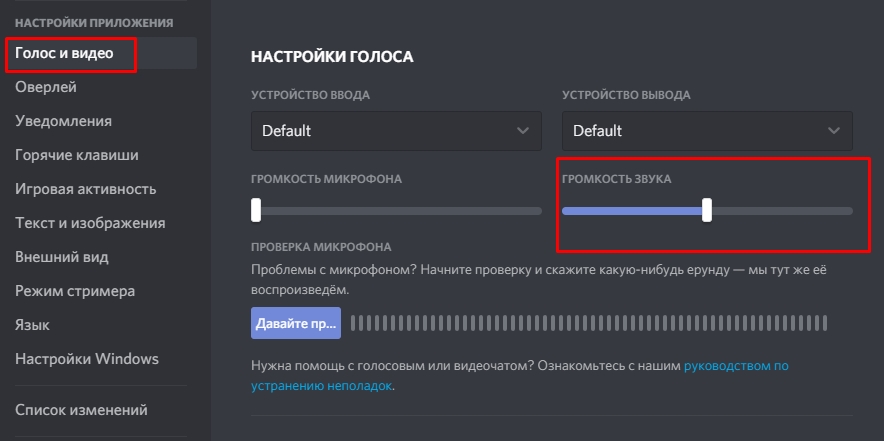
- Kenttään "Syöttölaite" on tarpeen määrittää pelissä käytetty mikrofoni, jos tietokoneella on useita äänivastajia (esimerkiksi kuulokkeet, mikrofonin lisäksi);
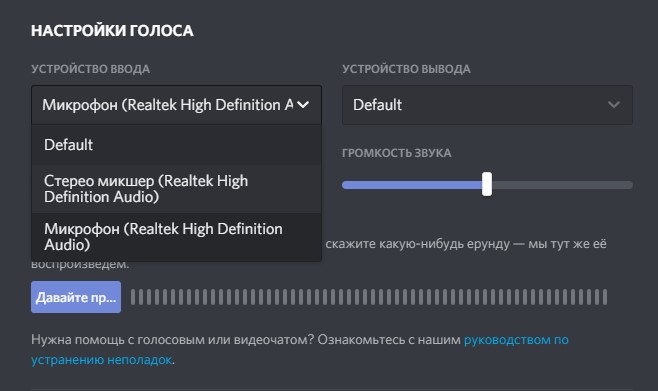
- Valitse ”Lähtölaite” -kentässä äänilähtölaite - nämä voivat olla kaiuttimia tai kuulokkeita;
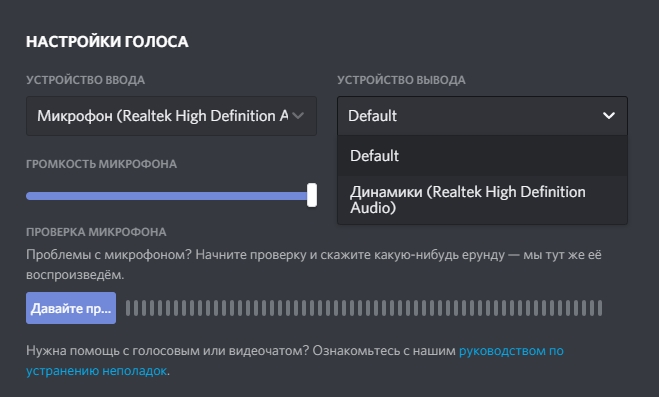
- Kenttään "Syöttötilassa" on tarpeen laittaa laatikko vastapäätä Mikrofonin aktivointimenetelmää " Paina " - Aloita keskustelu, sinun on napsautettava tiettyä näppäinyhdistelmää. Ensimmäisessä tapauksessa jatkuvasti mukana oleva mikrofoni syö joitain resursseja, joten on parempi soveltaa toinen vaihtoehto;
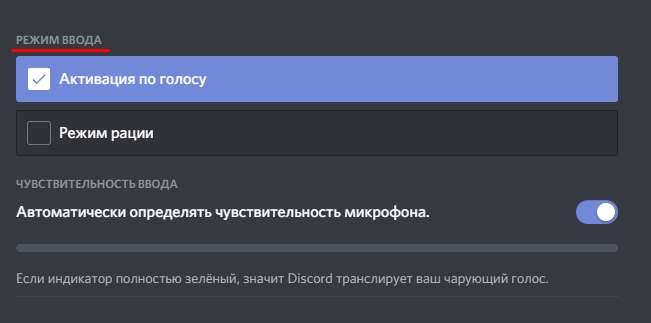
- Jos valitset toisen vaihtoehdon, ohjelma tarjoaa asettamisen avaimien yhdistelmän aktivointia varten, samoin kuin sekuntien viiveen kesto, liukusäätimen asentama. Sallittu aika - enintään 2 sekuntia.
Apuohjelma tarjoaa useita lisävaihtoehtoja mikrofonin äänen laadun parantamiseksi:
- kaikuvat;
- kyky säätää äänenvoimakkuutta;
- äänen vaimennus.
Kaikki nämä ominaisuudet kytketään päälle/pois päältä kytkimellä.
Ääniäänenvaihtoehto antaa sinun tarkistaa mikrofoni discordissa, ja jos lähtevä ääni puuttuu, pelaaja vastaanottaa vastaavan varoituksen. Joten tätä vaihtoehtoa ei pidä irrottaa.
Jos sinulla on "alasti" asetusten kanssa, voit vapauttaa oletusarvoihin. Tee käynnistä ohjelma uudelleen ja palauta asetukset napsauttamalla kirjoitusta "Nollaa ääniasetukset".
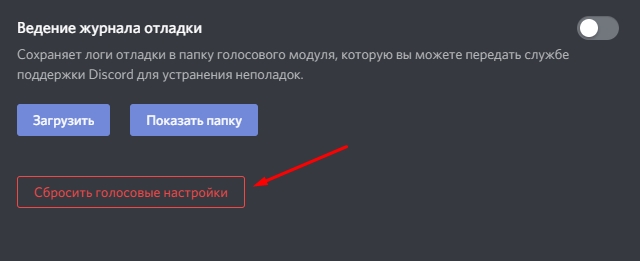
Kun olet jättänyt asetukset, varmista, että punaiset ristit eivät ylitä mikrofonin ja kuulokkeiden kuvakkeita - tämä osoittaa, että ongelmia ei poistettu.
Lukeessaan kuinka sisällyttää mikrofoni epätasapainoon, siirrytään huomiota asetukseen liittyvien hienovaraisempien ongelmien huomioon ottamiseksi epäsuorasti.
Joskus mikrofoni ei toimi siitä, että joidenkin järjestelmänäppäimien ("Windows", "Ctrl", "SHIFT") työ on estetty pelin tahattoman poistumisen estämiseksi vastaavan satunnaisen puristamisen seurauksena yhdistelmät.
Ratkaisemaan ongelman suorittamalla peli järjestelmänvalvojan oikeuksilla. Ehkä tälle sinun on annettava salasana.
Joissakin tapauksissa ongelmat liittyvät mikrofonin herkkyyteen:
- Ominaisuuksissa käytetään heikkoa;
- Pelialueella on monia vieraita ääniä;
- Pelaajan äänelle on ominaista epävakaa tonaalisuus.
https: // www.YouTube.Com/katsella?v = yypzy8zkrrq
Näiden kolmen tekijän asettaminen johtaa ehdottomasti ongelmiin.
Ratkaisut:
- Käytä menetelmää laitteen kytkemiseksi päälle painamalla näppäinyhdistelmää;
- Vaihda mikrofoni parempaan;
- Poista vieraiden melulähteet työpaikalla;
- Irrota aktivointi puristamalla, mikä mahdollistaa mikrofonin herkkyyden liukusäätimen manipuloinnin.
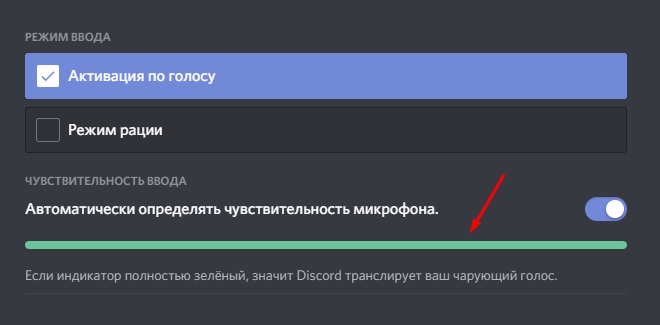
Discord ei näe äänilaitteita - mikrofonia ja/tai kuulokkeita
Useimmiten syy on "vino" asennetut äänilaitteiden ohjaimet. Tällaisissa tapauksissa mikrofonin lisäksi kuulokkeet eivät välttämättä toimi, mutta joissain tapauksissa dynamiikka.
Jos vastaavissa kuvakkeissa on punaisia risteyksiä, sinun tulee tarkistaa tietokoneen ääniasetukset:
- Käynnistä "Ohjauspaneeli";
- Valitse "Laitteet ja ääni" -välilehti;
- Menemme "laitehallinnassa";
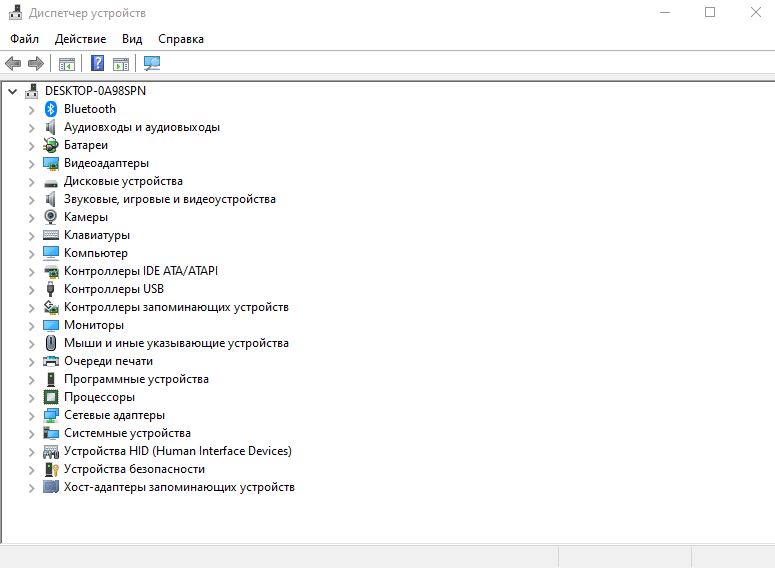
- Etsimme haaraa "ääni, peli, videolaitteet".
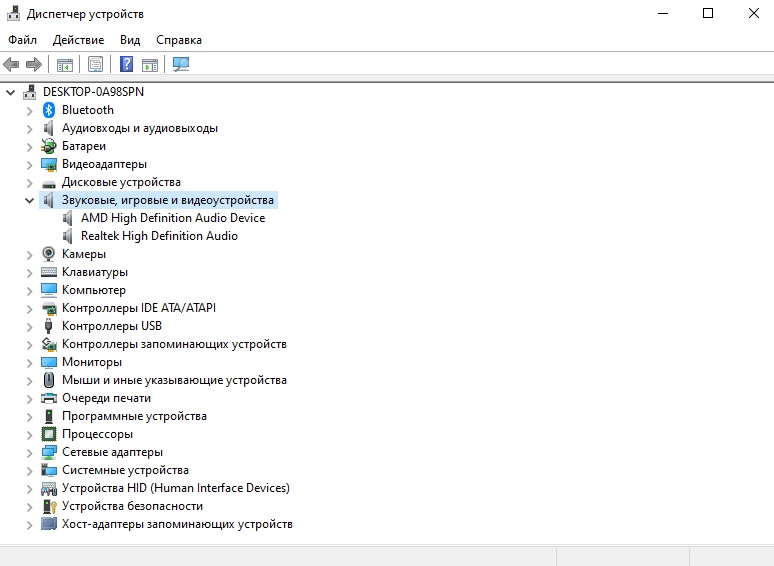
Sinulla voi olla useita äänikortteja - sitten sinun on sammutettava laite, jota ei käytetä tässä pelissä.
Jos mikrofonia vastapäätä on keltainen huutomerkki, yritä päivittää laitteiden ohjaimet. Yleensä ne toimitetaan asennusväliaineeseen. Jos olet menettänyt levyn, voit havaita ja ladata oikean ohjaimen seuraavan algoritmin mukaisesti:
- Määritä mikrofonimallin tarkka nimi;
- Käy valmistajan virallisella sivustolla;
- Löydä osa "tekninen tuki", jossa alajakson "kuljettajien ja poe" on oltava läsnä;
- Ilmoita käyttöjärjestelmän versio;
- Lataa kuljettajat;
- Seuraa heidän asennustaan.
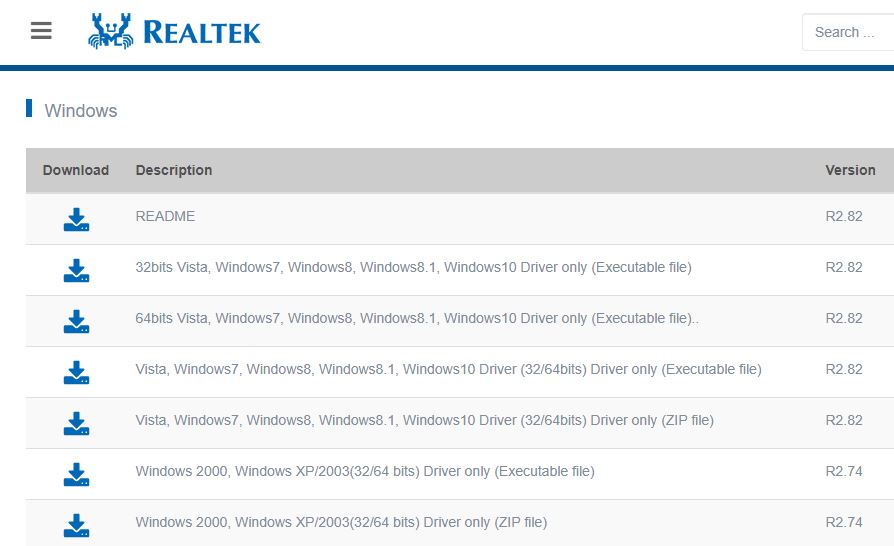
Joten harkitsimme kysymyksiä, kuinka PC: n mikrofoni voidaan mahdollistaa discordissa, miten pääsee mikrofoniin Discord -asetuksissa, kuinka tehdä oikeat asetukset itse ohjelmassa ja käyttöjärjestelmän keinot.
Itse mikrofonin käyttökelpoisuuden tarkistaminen
Jos ponnistelumme epäonnistuivat - laitteen suorituskyvyn tarkistaminen ohmmimittarin avulla.
Toimintamme:
- Sammuta mikrofoni kannettavasta tietokoneesta tai PC: stä;
- Sisällytämme testaajan vastusmittaustilaan (kuvake "ω");
- Yhdistämme liittimet laitteeseen ja sitten mikrofonin kontakteihin (lukuun ottamatta napaisuutta);
- Jos signaalitason kytkemistä ei ole nolla, toimiva mikrofoni. Muuten tulisi etsiä toimintahäiriöitä.
Jos olemme tekemisissä rakennetun mikrofonin kanssa, esimerkiksi kannettavassa tietokoneessa, on vaikea suorittaa tällaista tarkistusta itse, mutta voit diagnosoida laitteen ohjelmallisilla menetelmillä.
Yritetään selvittää, miksi Discord -mikrofoni ei toimi Windows -perheessä Realtek HD -äänisirun esimerkissä:
- Käynnistämme äänitallennusohjelman;
- Yritämme kirjoittaa pienen fragmentin puheesta;
- Apuohjelma tarjoaa tiedoston toiminnan levyllä;
- Säästämme, käynnistämme kuuntelua varten;
- Jos ääni puuttuu, todennäköisimmin rakennetun mikrofonin ongelma.
Voit tarkistaa oletuksemme yhdistämällä ulkoinen mikrofoni. Jos hän toimii, olemme oikeassa, ja ulkoisen laitteen käyttö on halvempi vaihtoehto kuin korjaukset.
- « Virustorjunta 360 n kokonaisturvallisuus, konfiguraatio ja poistaminen
- Yhteensopimattomien laitteiden ongelman ratkaiseminen Windows 7 ssä, 8 »

